Tutoriel - Digipad (Ladigitale) (court / présentation)
Summary
TLDRDigiPad est une plateforme libre et gratuite permettant de créer des documents collaboratifs en ligne. Facile à utiliser, elle offre la possibilité de personnaliser l'accès aux pads, de gérer les contributions (écriture ou lecture seule), et d'ajouter divers types de contenu tels que des fichiers, des liens ou des documents collaboratifs. Les utilisateurs peuvent suivre l'historique des modifications et interagir en temps réel, avec une gestion simplifiée des ressources. Idéale pour le travail en équipe, DigiPad permet une collaboration fluide et sécurisée, tout en offrant une interface intuitive.
Takeaways
- 😀 DigiPad est une plateforme gratuite, open-source, idéale pour la collaboration en ligne.
- 😀 L'inscription sur DigiPad est rapide et simple avec un identifiant et un mot de passe.
- 😀 Les pads créés ne sont pas répertoriés dans un annuaire, ils ne sont accessibles qu'aux utilisateurs disposant du lien de partage.
- 😀 Vous pouvez créer autant de pads que vous le souhaitez sans aucune limite de nombre.
- 😀 Les paramètres de chaque pad peuvent être personnalisés : renommer, choisir un fond, ajuster les accès et les contributions.
- 😀 Le pad peut être configuré comme public ou privé, selon que vous souhaitez autoriser ou restreindre l'accès.
- 😀 Les utilisateurs peuvent soit consulter (lecture seule), soit contribuer (écriture), selon les permissions définies.
- 😀 DigiPad permet d’ajouter divers types de contenu : fichiers (textes, images, vidéos), liens et documents collaboratifs.
- 😀 L’outil historique de DigiPad permet de suivre les actions effectuées par les collaborateurs sur le pad.
- 😀 L’interface de DigiPad est simple : il suffit de cliquer sur le bouton '+' pour ajouter des fichiers ou des liens et organiser le contenu en colonnes.
Q & A
Qu'est-ce que DigiPad et à quoi sert-il ?
-DigiPad est une plateforme libre et gratuite qui permet de créer et de gérer des documents collaboratifs. Elle offre des fonctionnalités de partage de fichiers, d'ajout de commentaires, et de collaboration en temps réel entre utilisateurs.
Comment puis-je m'inscrire et me connecter à DigiPad ?
-Pour vous inscrire à DigiPad, vous devez créer un compte en choisissant un identifiant et un mot de passe. Une fois inscrit, vous pouvez vous connecter en utilisant ces informations d'identification.
Puis-je créer plusieurs pads sur DigiPad ?
-Oui, il n'y a aucune limite quant au nombre de pads que vous pouvez créer. Vous pouvez créer autant de pads que vous le souhaitez.
Comment partager un pad avec d'autres utilisateurs ?
-Pour partager un pad, vous pouvez copier le lien fourni dans les paramètres du pad et le transmettre aux personnes de votre choix. Elles devront s'identifier pour y accéder.
Quelles sont les options de confidentialité pour mes pads ?
-Vous pouvez définir l'accès de votre pad comme 'public' (accessible par toute personne ayant le lien) ou 'privé' (réservé aux utilisateurs que vous avez invités).
Quelles options de contribution sont disponibles pour mes collaborateurs ?
-Il existe deux modes de contribution : 'contribution ouverte', où les collaborateurs peuvent ajouter et modifier du contenu, et 'contribution fermée', où ils ne peuvent que consulter les documents sans apporter de modifications.
Est-il possible de personnaliser l'apparence de mon pad ?
-Oui, vous pouvez personnaliser l'apparence de votre pad en changeant le fond d'écran, en ajoutant des colonnes pour organiser les contenus, et en modifiant le nom du pad.
Comment ajouter des fichiers ou des liens à un pad ?
-Pour ajouter un fichier, cliquez sur le bouton 'Ajouter', choisissez un fichier à télécharger (limité à 25 Mo) ou collez un lien vers un site externe ou un document en ligne.
Puis-je suivre les modifications effectuées sur mon pad ?
-Oui, DigiPad dispose d'un historique d'activité qui vous permet de voir qui a modifié quoi et quand sur votre pad, ce qui facilite le suivi des contributions.
Quels types de fichiers puis-je ajouter à mon pad ?
-Vous pouvez ajouter des fichiers de différents types, tels que des images, des documents PDF, des vidéos et même des fichiers MP4, qui seront directement lisibles dans l'application.
Les collaborateurs peuvent-ils supprimer mes documents ou fichiers ?
-Non, même si les collaborateurs peuvent ajouter ou modifier du contenu, ils ne peuvent pas supprimer les documents que vous avez ajoutés. En tant qu'administrateur, vous restez en contrôle.
Que se passe-t-il si je veux réorganiser mes contenus sur un pad ?
-Vous pouvez réorganiser les documents et les posts sur votre pad en les déplaçant dans différentes colonnes ou sections. Vous pouvez également figer l'organisation une fois que vous êtes satisfait.
Outlines

This section is available to paid users only. Please upgrade to access this part.
Upgrade NowMindmap

This section is available to paid users only. Please upgrade to access this part.
Upgrade NowKeywords

This section is available to paid users only. Please upgrade to access this part.
Upgrade NowHighlights

This section is available to paid users only. Please upgrade to access this part.
Upgrade NowTranscripts

This section is available to paid users only. Please upgrade to access this part.
Upgrade NowBrowse More Related Video

Canva pour l'enseignement : comment activer un compte canva pro gratuitement (profs ou étudiants)

Découvrons ensemble...Orthophore

Crée ton Site Web en 10 Minutes avec cette IA (Guide Complet)

Parlez-moi d’IA #62 La transformation IA de l'Institut Géographique National (IGN) M Lèbre A De Wit

CANVA : Comment créer une planche d'inspiration/Moodboard gratuitement
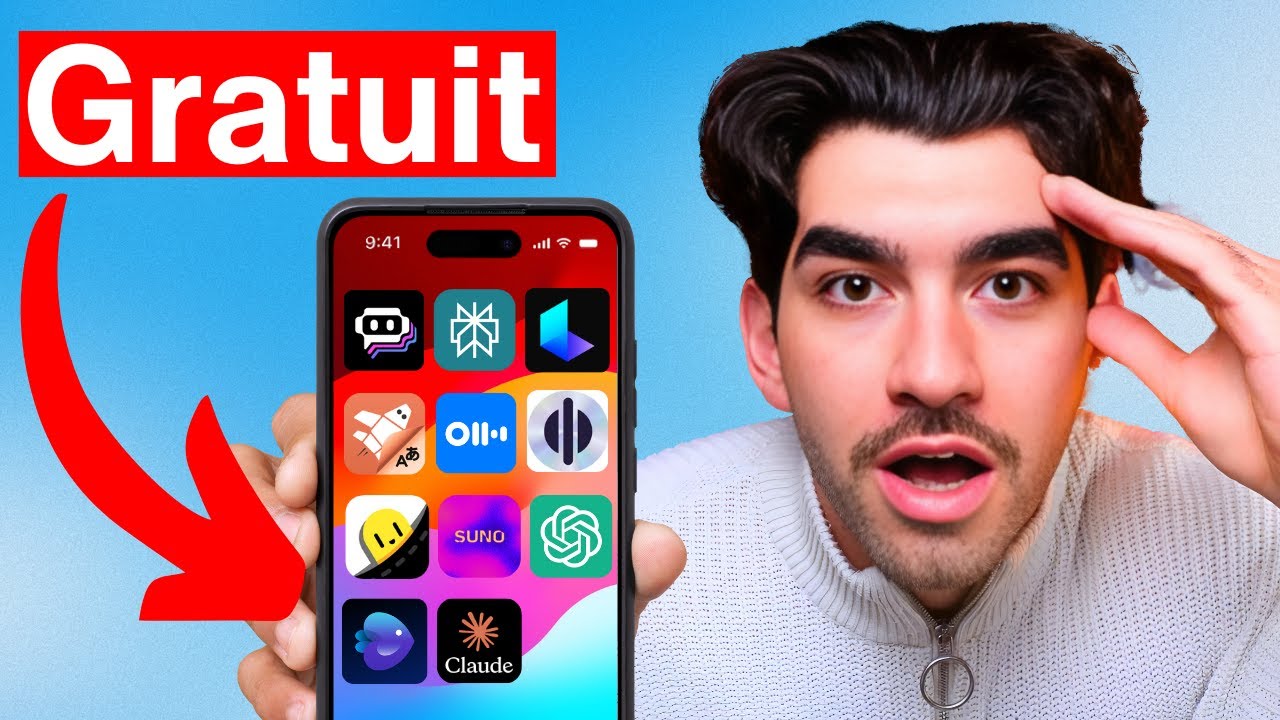
11 Applications IA GRATUITES à Absolument Connaître en 2025
5.0 / 5 (0 votes)
